Os avisos de serviço da bateria no seu Mac / MacBook podem aparecer repentina e inesperadamente, mesmo se o seu valioso laptop só estiver fora da caixa por alguns meses.
Se você verificar a página Fórum oficial de suporte da Apple Temores e reclamações provavelmente estão relacionados a atualizações de software, mau funcionamento, gerenciamento e manutenção inadequados da bateria, desempenho estranho da bateria ou simplesmente a necessidade de substituir a própria bateria.
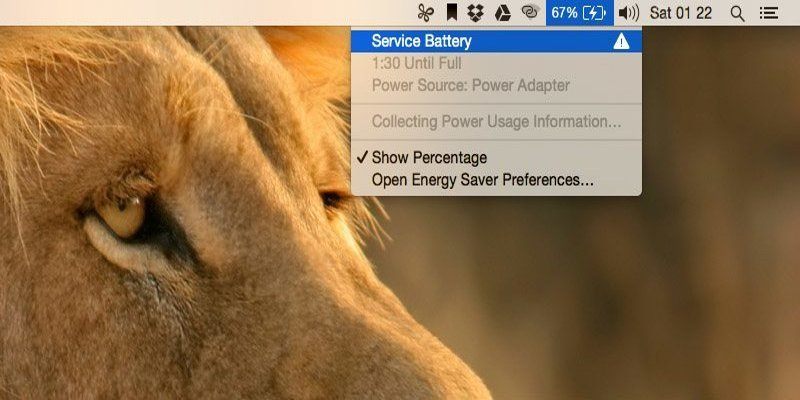
Nota: Este problema de bateria pode ser causado por vários fatores e é caso a caso. Se o aviso não for resolvido após você mesmo realizar as duas primeiras soluções, pode ser necessário ir a um Centro de Serviços Autorizado Apple para uma verificação adequada.
Antes de prosseguirmos, vamos dar uma olhada nas três variantes de condição da bateria para descobrir se você precisa de manutenção. No menu de status da bateria, você verá um dos seguintes:
“Normal” - significa que a bateria está funcionando bem
“Substitua em breve” - A bateria ainda está funcionando, mas pode perder sua capacidade de carregar
“Substitua agora” ou “Bateria de serviço” - você precisa entrar em contato com um reparador certificado.
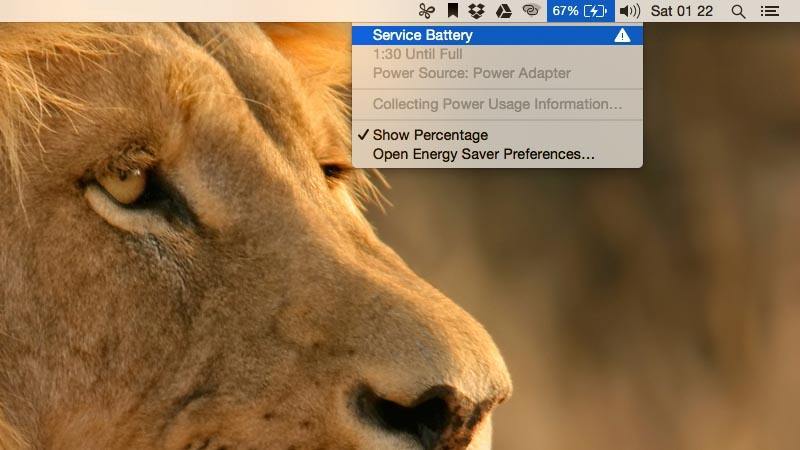
Temos algumas soluções possíveis para você, mas você deve fazer algo primeiro:
Verifique a vida da bateria (número de ciclos)
Cada bateria do MacBook tem uma certa contagem de vida útil de 100% - 0%, pois a bateria se esgota antes que sua vida útil comece a diminuir. Quanto mais moderno for o MacBook, melhor e mais velha será a bateria. (Você pode encontrar todas as informações relacionadas em Página de suporte oficial da Apple).
Após atingir a vida útil oficial da bateria do seu MacBook, é natural começar a esperar avisos de manutenção da bateria. Felizmente, você pode acompanhar a contagem da duração da bateria ali mesmo no macOS.
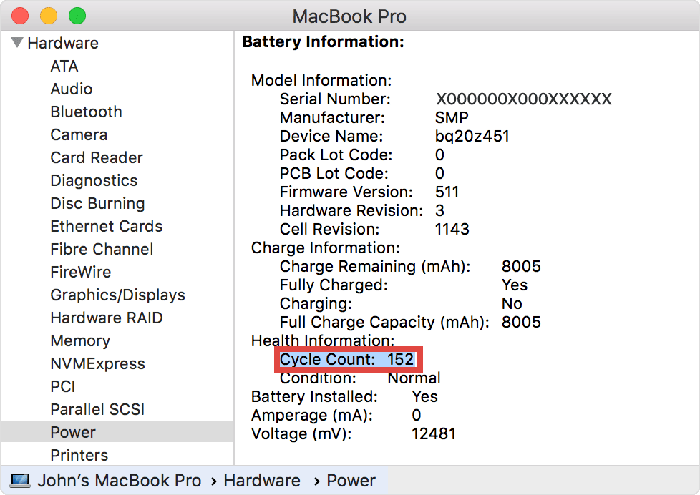
Para fazer isso, mantenha pressionada a tecla Opção, clique no logotipo do menu da Apple e, em seguida, clique em "Informações do Sistema". Role para baixo até a seção "Hardware" no painel à direita, clique em "Energia" e você obterá todas as informações da bateria exibidas. Isso inclui um contador de idade.
Se a contagem do seu ciclo aqui exceder o número listado na página de suporte da Apple, isso explicaria o aviso de "bateria de serviço". No entanto, se você acha que sua contagem de ciclo é maior do que deveria.
Reinicialização do console de gerenciamento do sistema (SMC)
Você pode tentar redefinir o SMC se o seu MacBook estiver equipado com uma bateria não removível (por exemplo, computadores Mac 2009 e superior).

1. Para reiniciar o SMC, desligue o computador
2. Conecte o adaptador de energia ou MagSafe ao computador e à tomada
3. Pressione Shift + Ctrl + teclas de opção e botão liga / desliga simultaneamente
4. Solte as três teclas e o botão liga / desliga ao mesmo tempo.
5. Depois disso, pressione o botão liga / desliga para ligar o computador. Verifique o menu de status da bateria para ver se o aviso de “bateria de serviço” desapareceu.
Normalmente, redefinir o SMC deve resolver o problema. No entanto, se nada acontecer, você pode tentar a próxima sugestão.
Recalibre a bateria
Este método leva horas. No entanto, se você realmente deseja se livrar do aviso, siga as etapas abaixo. A Apple também sugere que os usuários façam isso como uma forma de cuidar do desempenho da bateria a cada poucos meses. No entanto, os intervalos dependem do número de vezes que você usa o computador.

1. Carregue a bateria a 100% e certifique-se de que a tomada de carregamento do anel de luz MagSafe mostra uma luz verde, o que indica uma carga completa.
2. Depois de totalmente carregado, continue a usar o computador enquanto o MagSafe ainda está conectado à fonte de alimentação; Faça isso por duas horas. Em seguida, desconecte o cabo e use-o até que a bateria acabe e você verá um aviso de bateria fraca no menu Status da bateria. Seu Mac desligará automaticamente sem qualquer aviso. Uma vez que ele dorme, você simplesmente tem que desligá-lo
3. Aguarde cinco horas ou mais e, em seguida, conecte seu Mac ao adaptador de alimentação ou MagSafe e carregue-o. Isso irá calibrar a bateria
Nota: no caso do autor, o status da bateria é "Good" (por tempo médio) e o aviso "Service Battery" desapareceu (captura de tela em 717 unidades de carga).

Finalmente, se nada aconteceu ainda, aqui está a escolha final
Vá a um fornecedor de serviços autorizado Apple
Se o aviso da bateria de serviço não for resolvido, a bateria pode precisar ser substituída e é hora de passar a responsabilidade para os especialistas.
No caso do autor: O aviso de bateria de serviço veio cinco meses depois que um provedor de serviços autorizado da Apple corrigiu o problema da bateria - acostumei-me a carregar meus dispositivos via USB e conectá-los ao meu MacBook, causando um fluxo irregular de energia. Quando recalibrei meu computador, o aviso desapareceu. No entanto, depois de algumas semanas, ele apareceu novamente e, no momento em que este livro foi escrito, meu computador tinha o aviso. Talvez recalibrar a bateria novamente ajude.
Informe-nos se você enfrentar um aviso de 'bateria' e não hesite em intervir com suas ideias e sugestões.







